在PR中做出视频播放画面颜色变化的动画
1、打开并启动Premiere视频后期剪辑软件,选择新建项目命令,新建一个PR剪辑项目,设置这个项目的属性选项。
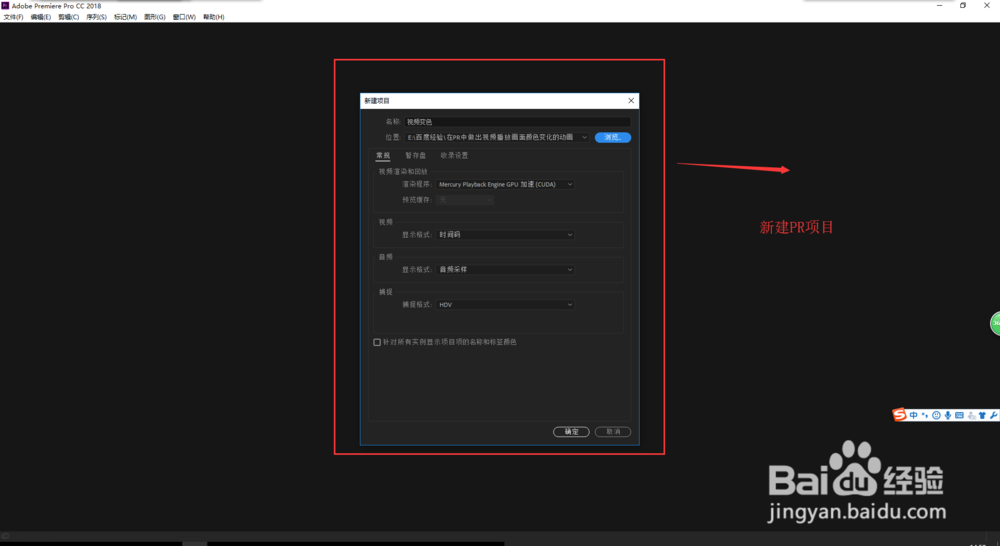
2、在新建的PR项目中,找到窗口中的项目窗口,双击项目窗口的空白处,会弹出“导入”命令,在导入中选择视频素材选中并打开。
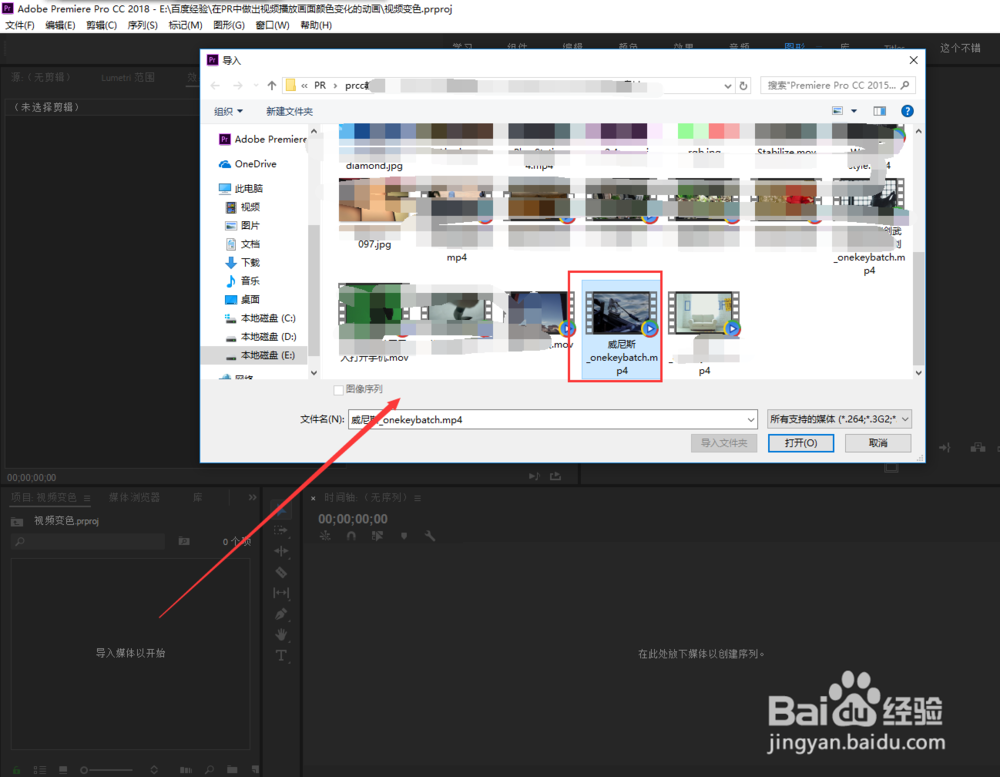
3、选中导入的视频素材,按住鼠标左键不松,将其移动到时间轴位置单击鼠标左键,会自动创建一个序列,并且视频素材会置于视频轨道1的位置。
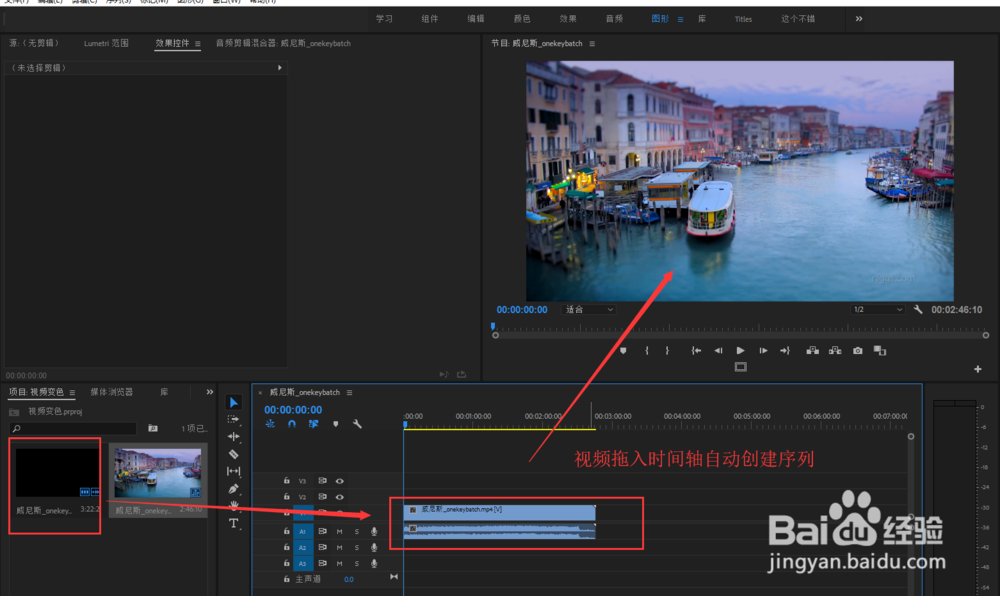
4、打开效果窗口,搜索找到“快速颜色校正器”,选中该效果并拖动鼠标,将该快速颜色校正器效果添加到视频轨道1的视频素材上。
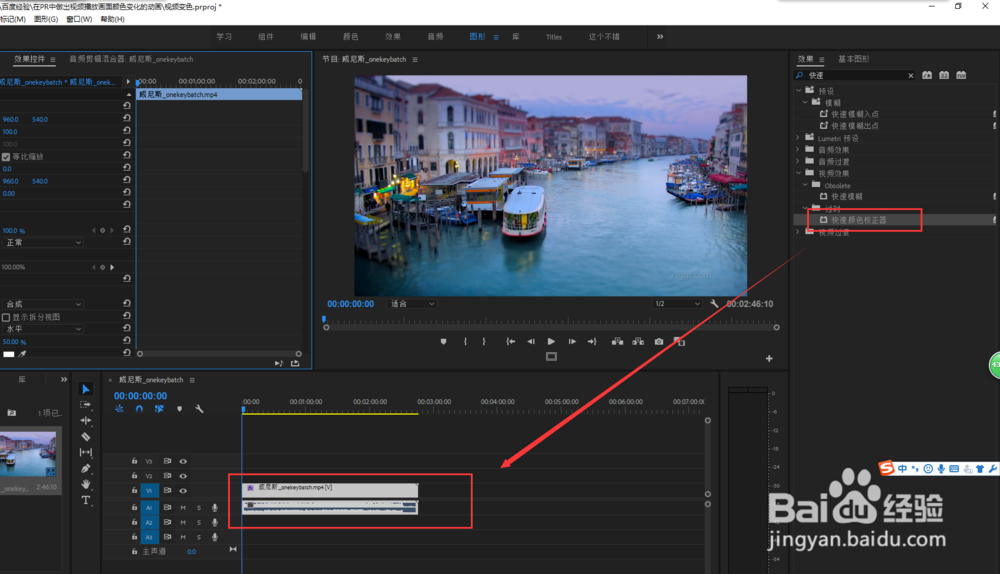
5、选中视频素材,打开效果控件,找到快速颜色校正器效果,在色相角度上打入第一个关键帧,色相角度下方的颜色调整大家也可以打入关键帧。

6、往后移动时间轴位置,在调整色相角度的数值,如果之前在其他颜色调整上你也打入了关键帧,那么这里也通过更改数值。改完之后,播放视频,一个视频播放画面变色的动画就出来了。


声明:本网站引用、摘录或转载内容仅供网站访问者交流或参考,不代表本站立场,如存在版权或非法内容,请联系站长删除,联系邮箱:site.kefu@qq.com。
阅读量:86
阅读量:85
阅读量:159
阅读量:33
阅读量:163